ジェスチャとApple Pencil
Respriteはタッチとスタイラスのジェスチャでよく使う操作を高速化できます。一部は一貫性のため固定されていますが、多くは設定でカスタマイズ可能です。
固定ジェスチャ
常に利用できる操作:
- Undo:キャンバス上で 2 本指ダブルタップ。
- Redo:3 本指ダブルタップ。
- パン/ズーム:2 本指ドラッグで移動、ピンチで拡大縮小。
カスタマイズ可能なタッチジェスチャ
以下の操作に任意のアクションを割り当てられます。
- キャンバスの長押し
- 1 本指ドラッグ
- 1 本指ダブルタップ
Settings ![]() の Gesture settings から割り当てを編集します。
の Gesture settings から割り当てを編集します。
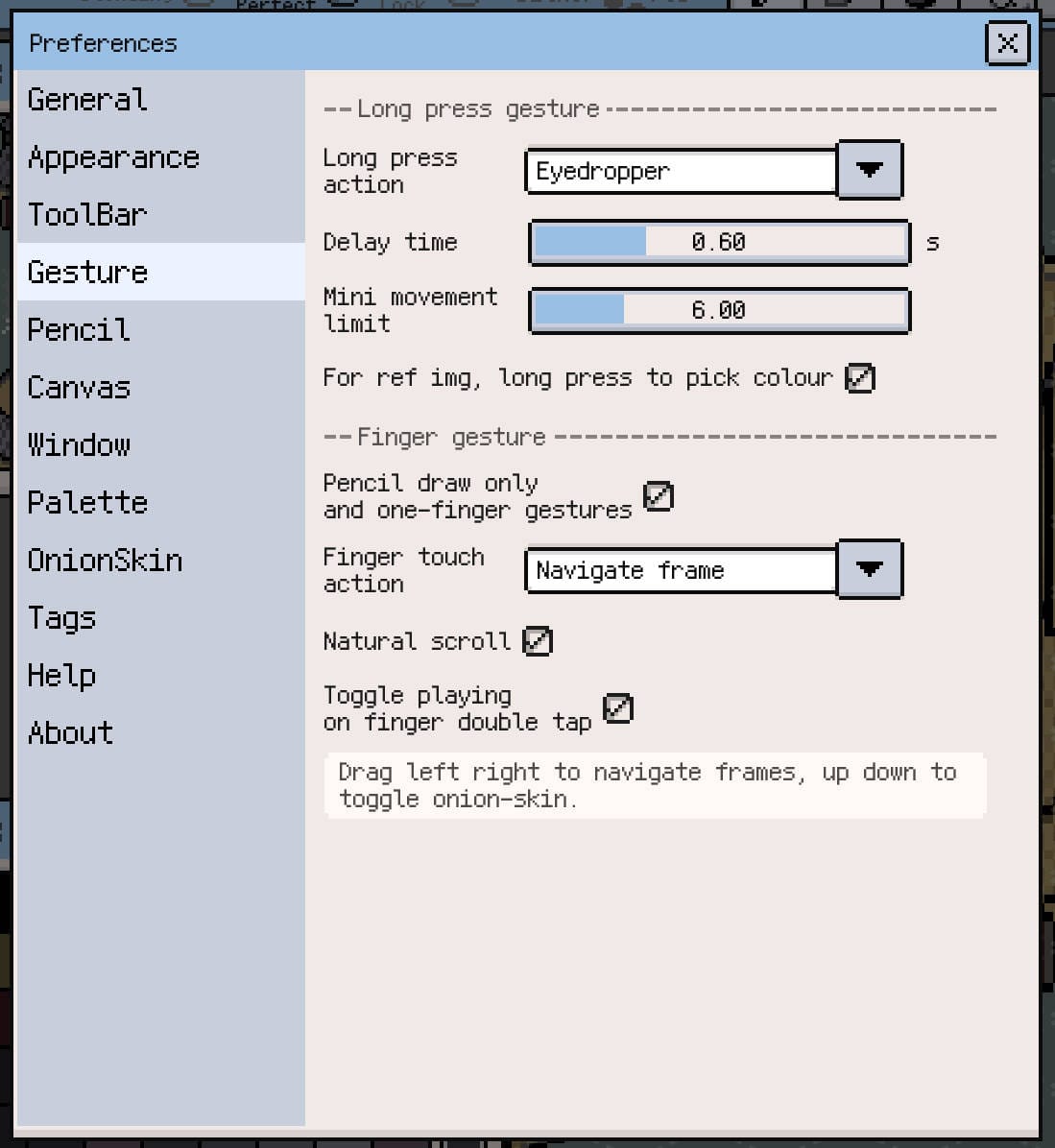
ジェスチャ設定
おすすめの構成例:
- 長押し をスポイト(アイドロッパー)に割り当てて素早く色を拾う。
- Pencil draws only with one-finger gestures を有効にする。アニメーション作成中は 1 本指ドラッグをフレームスクラブやオニオンスキン切り替え、ダブルタップを再生/一時停止に。静止画制作では 1 本指ドラッグをキャンバスパンに割り当てると便利です。
カスタマイズ可能なPencilジェスチャ
スタイラス専用のジェスチャ:
- ダブルタップ
- 低い傾き(Low tilt)
- 高い筆圧(High pressure)
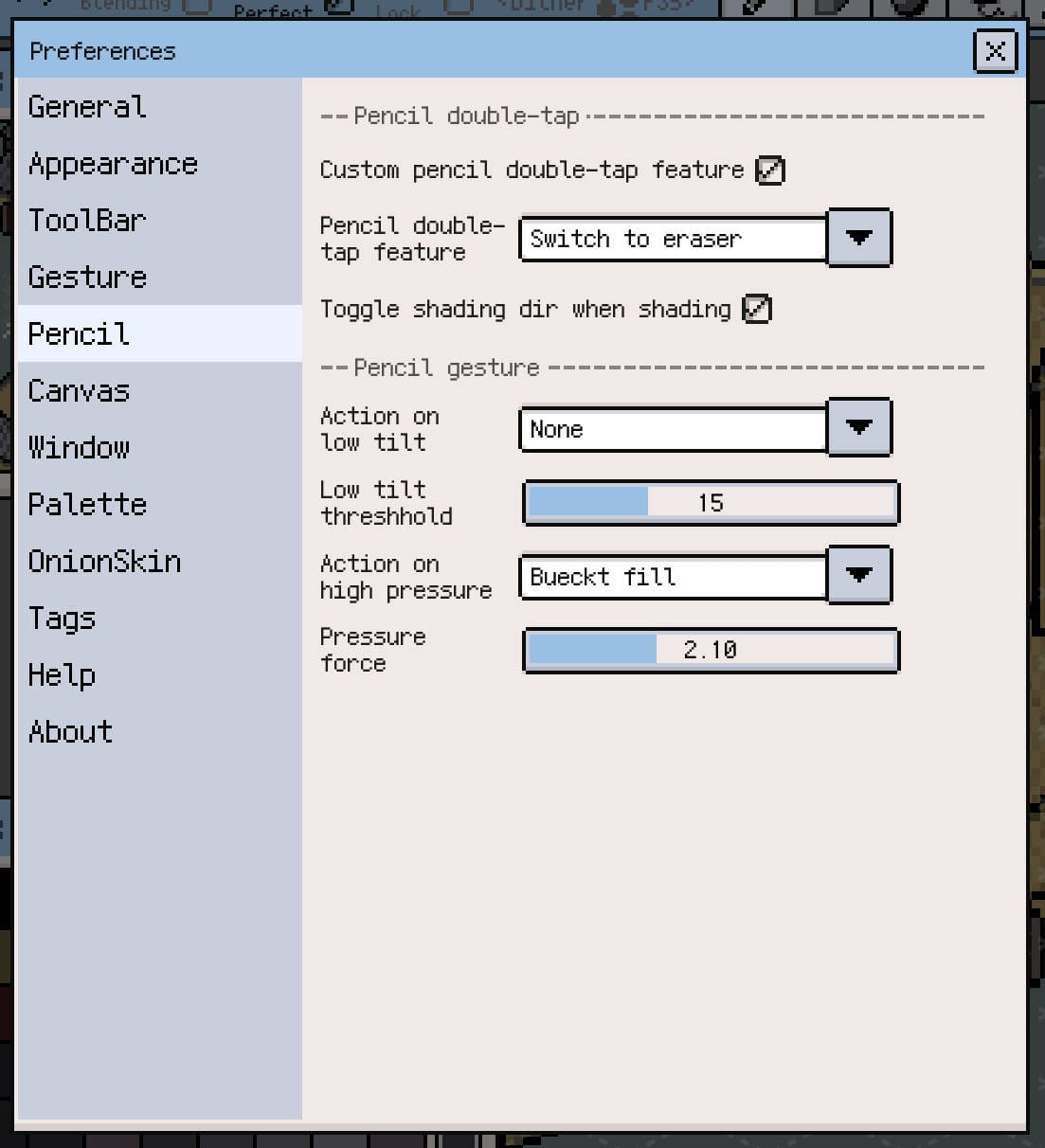
Pencilジェスチャ設定
人気の設定例:
- Low tilt で一時的に消しゴムへ切り替える。
- 強い筆圧で塗りつぶし(バケツ)を起動する。
描画スタイルに合わせて組み合わせを試し、感度スライダーで細かく調整してください。
ダブルタップで呼び出せるアクション
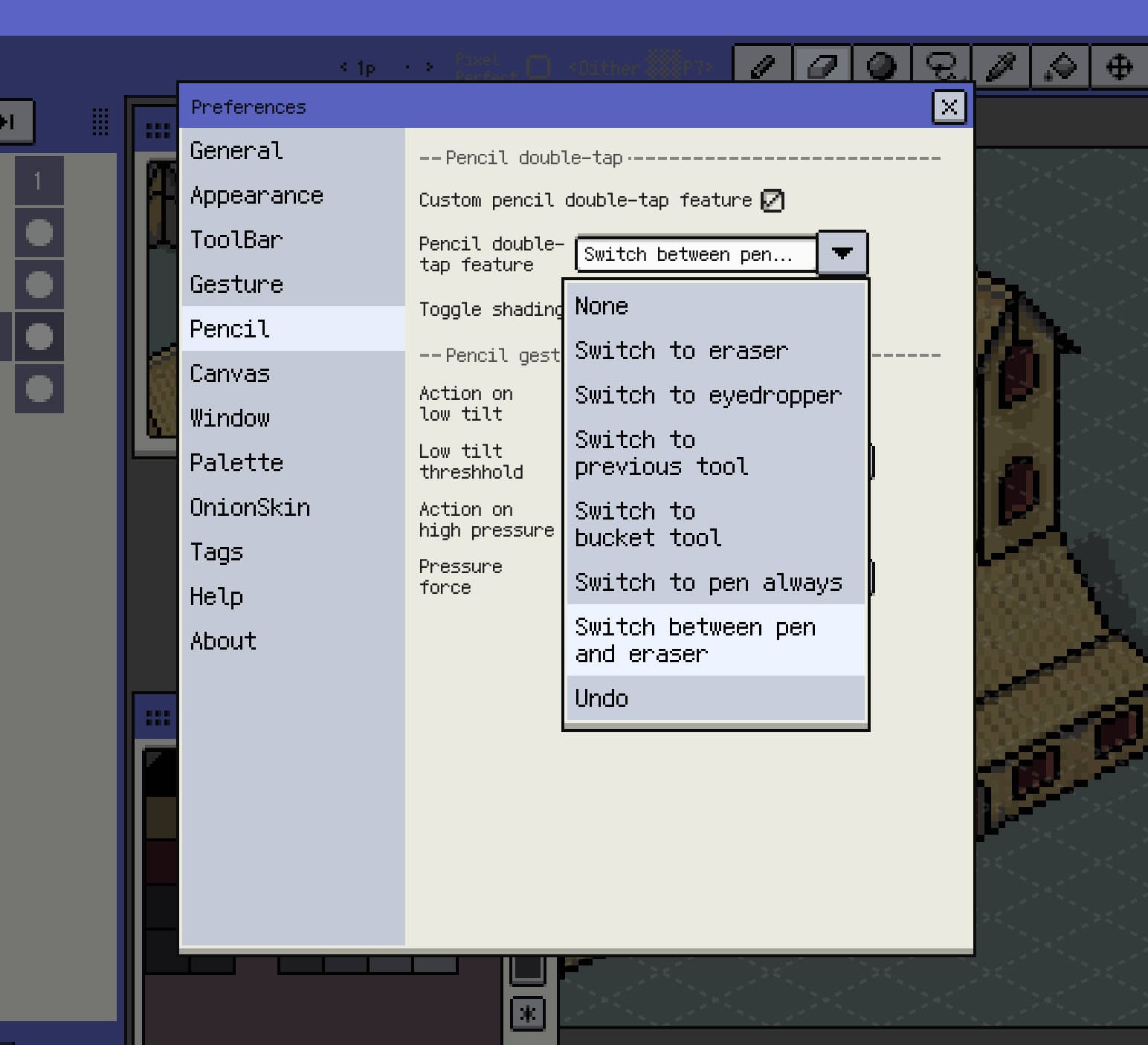
ダブルタップのアクション例
選択肢の例:
- 消しゴムに切り替え
- スポイトに切り替え
- 直前に使っていたツールに戻る
- バケツツールに切り替え
- 常にペンに切り替え
- ペンと消しゴムをトグル
- Undo
「Switch to …」系アクションを選んだ場合、次のダブルタップで自動的に元のツールへ戻ります。